电脑显示器频闪测试方法是什么?
21
2025-03-20
随着数字艺术的兴起,绘画板成为许多艺术创作和设计工作中不可或缺的工具。对于初学者来说,绘画板连接电脑显示器可能是一个需要逐步探索的过程。本文将详细指导您如何一步步将绘画板连接至电脑,确保您能够顺利开始您的数字创作之旅。
在开始之前,需要确认绘画板和电脑是否满足基本的连接条件,包括:
一台具备USB或者蓝牙等连接端口的电脑;
具有相应端口的绘画板;
如果是无线连接,确认电脑支持蓝牙功能;
驱动程序或配套软件,通常可以从绘画板制造商的官方网站下载。

使用USB连接
1.将绘画板的USB连接线的一端插入电脑的USB端口;
2.另一端接入绘画板的对应接口;
3.等待电脑自动识别绘画板,通常会弹出安装驱动的提示。
使用蓝牙连接
1.确保电脑和绘画板的蓝牙功能都已经开启;
2.进入电脑的蓝牙设置,搜索并配对绘画板;
3.如果需要输入PIN码,通常在绘画板的说明书中有提供;
4.成功配对后,系统会自动安装必要的驱动程序。
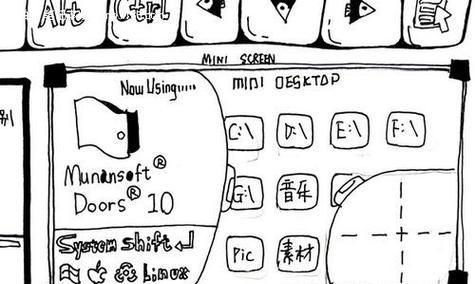
连接硬件后,通常会有提示引导安装驱动程序。如果系统未自动安装,可以手动进行:
1.访问绘画板制造商的官方网站下载最新的驱动程序;
2.打开下载的驱动程序安装包,按照安装向导完成安装;
3.在安装过程中,可能需要重启电脑以完成驱动程序的安装。

安装完驱动程序后,可以通过以下步骤检测绘画板是否已经正确连接:
1.打开绘图软件,例如Photoshop、SAI、ClipStudioPaint等;
2.尝试使用数位笔在绘画板上画画,观察画笔是否能正常在软件中显示轨迹;
3.检查软件设置中是否有绘画板的相关配置选项,调整笔触、压力感应等参数以适应您的使用习惯。
在确认绘画板已经正常工作后,您可能需要根据个人喜好进行一些设置调整:
1.打开绘画板的控制面板(通常称为Preference或Setting),可以在电脑的系统托盘找到;
2.调整压感设置以适应不同的笔刷;
3.设置快捷键,以提高工作效率;
4.对于有触控功能的绘画板,可以开启触控操作。
如果在连接过程中遇到问题,可以尝试以下解决方法:
确认所有连接线都已牢固连接,无松动;
检查电脑的设备管理器中是否有绘画板设备,并尝试重新安装驱动;
查看绘画板是否有指示灯显示,以了解其状态;
如果是无线连接,检查蓝牙配对是否成功;
咨询绘画板的客服支持,获取更专业的帮助。
通过以上步骤,相信您已经能够顺利将绘画板连接到电脑显示器,并进行初步的数字创作。在实践过程中,可能会遇到各种问题,但只要细心排查、耐心测试,总能找到解决的方法。绘画板作为数字艺术创作的桥梁,一旦熟练掌握,将大大提升您的创作效率和作品质量。祝您在数字艺术的世界中尽情探索,创作出令人惊叹的艺术作品!
版权声明:本文内容由互联网用户自发贡献,该文观点仅代表作者本人。本站仅提供信息存储空间服务,不拥有所有权,不承担相关法律责任。如发现本站有涉嫌抄袭侵权/违法违规的内容, 请发送邮件至 3561739510@qq.com 举报,一经查实,本站将立刻删除。